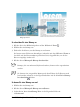Operation Manual
CorelDRAW Graphics Suite: Mit Bitmaps arbeiten 255
Sie greifen auf das Dialogfeld Bild geraderichten zu, indem Sie auf Bitmaps ` Bild
geraderichten klicken. Ausführliche Informationen über das Dialogfeld Bild
geraderichten finden Sie unter “Bilder geraderichten” on page 440.
Spezialeffekte auf Bitmaps anwenden
Bitmaps können eine ganze Reihe unterschiedlicher Spezialeffekte zugewiesen werden,
darunter räumliche (3D) und künstlerische Effekte.
So weisen Sie Spezialeffekte zu
1 Wählen Sie eine Bitmap aus.
2 Klicken Sie auf Bitmaps, wählen Sie einen Spezialeffekttyp aus und klicken Sie auf
einen Effekt.
3 Passen Sie die Einstellungen für den Spezialeffekt an.
Den Bildanpassungseditor verwenden
Im Bildanpassungseditor können Sie Farbe und Ton der meisten Fotos schnell und
einfach korrigieren. Sie können auf den Bildanpassungseditor zugreifen, indem Sie auf
Bitmaps ` Bildanpassungseditor klicken. Weitere Informationen zum
Bildanpassungseditor finden Sie unter “Den Bildanpassungseditor verwenden” on
page 373.
Bitmaps bearbeiten mit Corel PHOTO-PAINT
In CorelDRAW können Sie auf Corel PHOTO-PAINT, ein Komplettprogramm für die
Bildbearbeitung, zugreifen. Nach der Bearbeitung einer Bitmap können Sie Ihre Arbeit
in CorelDRAW fortsetzen.
Um eine Bitmap an Corel PHOTO-PAINT zu senden, klicken Sie auf die Schaltfläche
Bitmap bearbeiten in der Eigenschaftsleiste oder benutzen den Befehl Bitmap
bearbeiten aus dem Menü Bitmaps. Sie können auch eine Option aktivieren, mit der
Sie überr einen Doppelklick auf ein Bitmap direkt auf das Programm
Corel PHOTO-PAINT umschalten.